Před chvílí jsme shrnuli všechny možné způsoby, jak připojit disk Google lokálně jako virtuální souborový systém a přistupovat k souborům uloženým na disku Google z vašeho operačního systému Linux. Dnes se naučíme připojit složku Dropbox do vašeho místního systému souborů pomocí dbxfs užitečnost. dbxfs se používá k místnímu připojení vaší složky Dropbox jako virtuálního souborového systému v operačních systémech Linux a Unix. I když je snadné instalovat klienta Dropbox v Linuxu se tento přístup mírně liší od oficiální metody. Je to klient dropbox příkazového řádku a pro přístup nevyžaduje žádné místo na disku. Aplikace dbxfs je bezplatná, open source a napsaná v Pythonu.
Nainstalujte dbxfs v Linuxu
dbxfs oficiálně podporuje Linux a Mac OS. Měl by však fungovat na jakémkoli systému POSIX, který poskytuje knihovnu kompatibilní s FUSE nebo má schopnost připojit SMB akcie. Protože je napsán pro Python 3.5, lze jej nainstalovat pomocí pip3 správce balíčků. Pokud jste ještě nenainstalovali PIP, postupujte podle následujícího průvodce.
- Jak spravovat balíčky Python pomocí Pip
A nainstalujte také knihovnu FUSE.
Na systémech založených na Debianu spusťte následující příkaz k instalaci FUSE:
$ sudo apt install libfuse2
Na Fedoře:
$ sudo dnf install fuse
Jakmile nainstalujete všechny požadované závislosti, spusťte následující příkaz k instalaci nástroje dbxfs:
$ pip3 install dbxfs
Připojit složku Dropbox lokálně pomocí Dbxfs v Linuxu
Vytvořte přípojný bod pro připojení vaší složky dropbox ve vašem místním systému souborů.
$ mkdir ~/mydropbox
Poté lokálně připojte složku dropbox pomocí nástroje dbxfs, jak je znázorněno níže:
$ dbxfs ~/mydropbox
Budete požádáni o vygenerování přístupového tokenu:
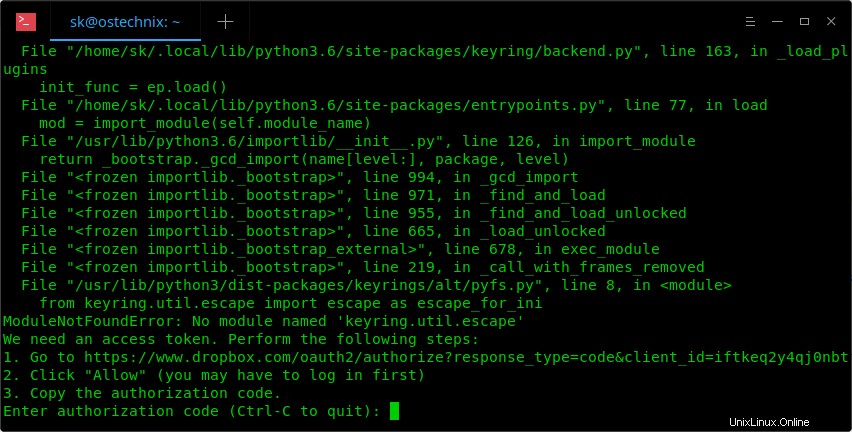
Vygenerovat přístupový token
Chcete-li vygenerovat přístupový token, přejděte ve webovém prohlížeči na adresu URL uvedenou ve výše uvedeném výstupu a klikněte na Povolit k ověření přístupu k Dropboxu. Pro dokončení procesu autorizace se musíte přihlásit ke svému účtu schránky.
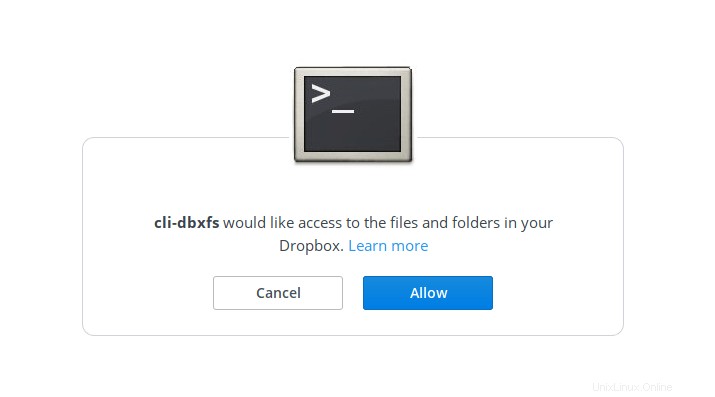
Autorizovat schránku
Na další obrazovce bude vygenerován nový autorizační kód. Zkopírujte kód a vraťte se zpět do svého terminálu a vložte jej do výzvy cli-dbxfs, abyste proces dokončili.
Poté budete požádáni o uložení přihlašovacích údajů pro budoucí přístup. Zadejte Y nebo N zda chcete uložit nebo odmítnout. A pak musíte dvakrát zadat přístupovou frázi pro nový přístupový token.
Nakonec klikněte na Y přijmout "/home/username/mydropbox" jako výchozí bod připojení. Pokud chcete nastavit jinou cestu, napište N a zadejte umístění podle svého výběru.
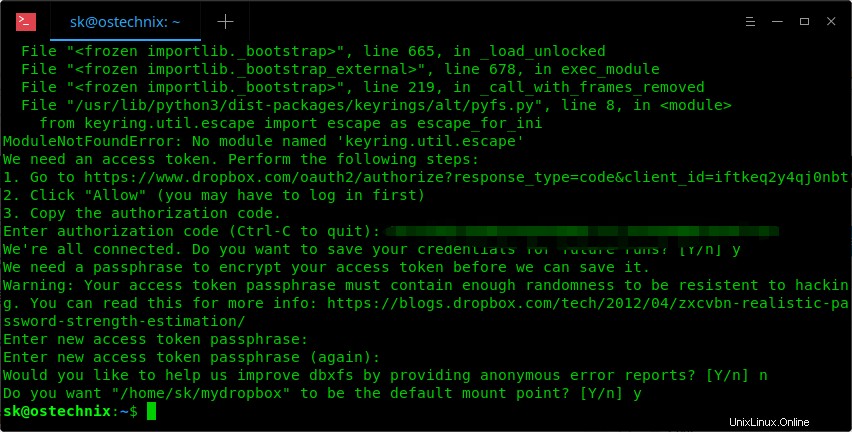
Vygenerovat přístupový token
Vše hotovo! Od této chvíle můžete vidět, že vaše složka Dropbox je lokálně připojena k vašemu systému souborů.
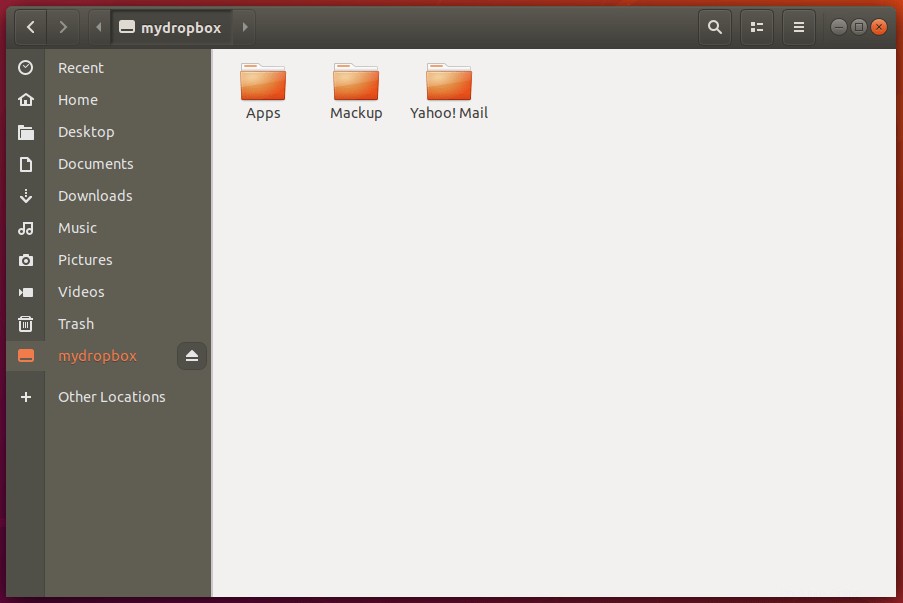
Složka Dropbox ve správci souborů
Změnit cestu úložiště přístupového tokenu
Ve výchozím nastavení aplikace dbxfs uloží váš přístupový token k Dropboxu do systémového svazku klíčů nebo do zašifrovaného souboru. Můžete jej však uložit do gpg zašifrovaný soubor nebo něco jiného. Pokud ano, získejte přístupový token vytvořením osobní aplikace na konzoli aplikace pro vývojáře Dropbox.
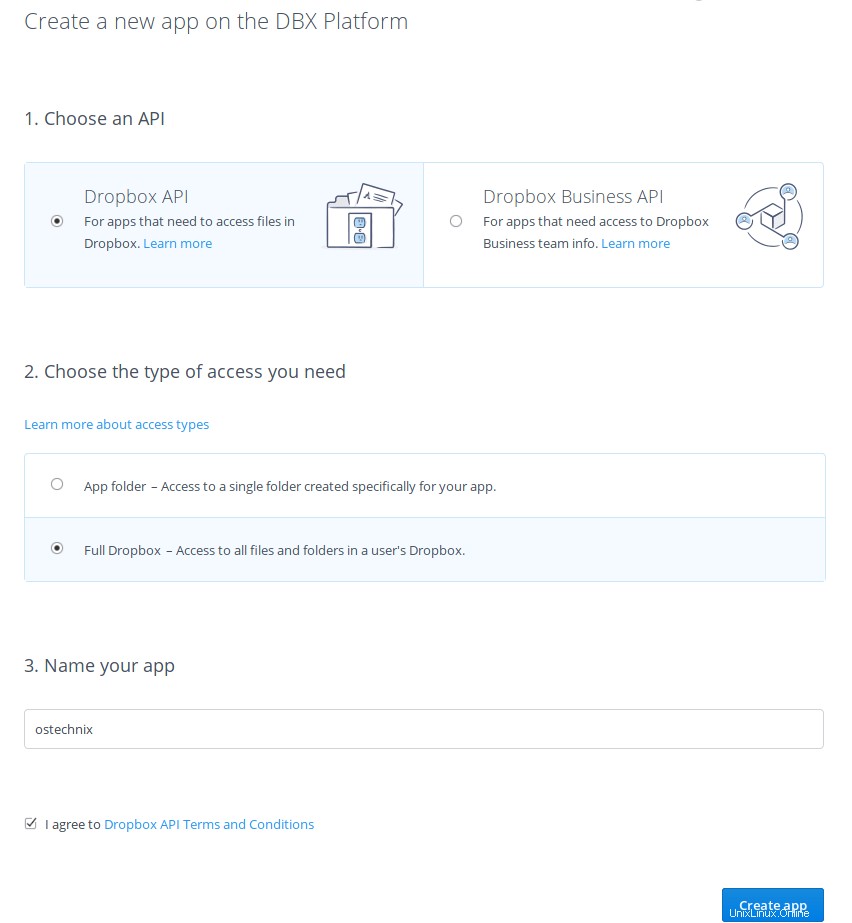
Vytvořte novou aplikaci na platformě DBX
Po vytvoření aplikace klikněte na Generovat tlačítko v dalším tlačítku. Tento přístupový token lze použít pro přístup k vašemu účtu Dropbox přes API. S nikým nesdílejte svůj přístupový token.
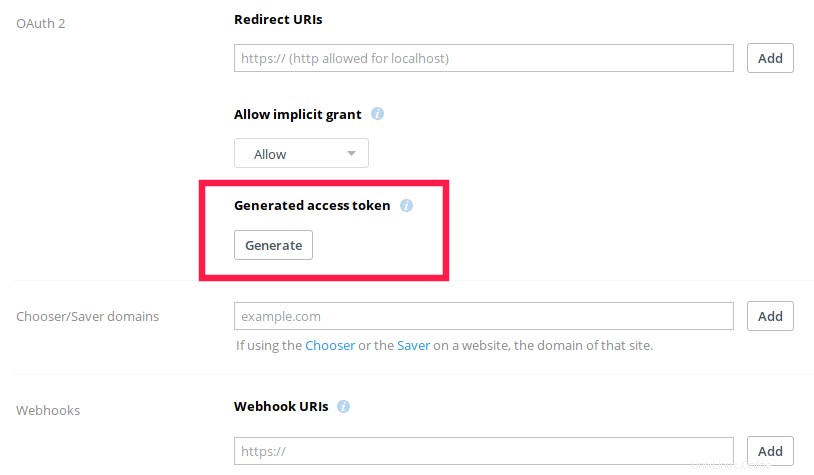
Vygenerovat přístupový token
Jakmile vytvoříte přístupový token, zašifrujte jej pomocí libovolných šifrovacích nástrojů, jako je Cryptomater , Cyptkeeper , CryptGo , Kryptr , Hrobka , Toplip a GnuPG atd. a uložte jej na preferovaném místě.
Dále upravte konfigurační soubor dbxfs a přidejte do něj následující řádek:
"access_token_command": ["gpg", "--decrypt", "/path/to/access/token/file.gpg"]
Konfigurační soubor dbxfs můžete najít spuštěním následujícího příkazu:
$ dbxfs --print-default-config-file
Další podrobnosti naleznete v části nápovědy dbxfs:
$ dbxfs -h
Jak můžete vidět, připojení složky Dropfox lokálně do vašeho systému souborů pomocí nástroje Dbxfs není žádný velký problém. Pokud jde o testování, dbxfs funguje podle očekávání dobře. Zkuste to, pokud vás zajímá, jak to funguje, a dejte nám vědět o svých zkušenostech v sekci komentářů níže.